
Win10缩小图片的方法一
1、在win10中开始菜单搜索并打开:画图
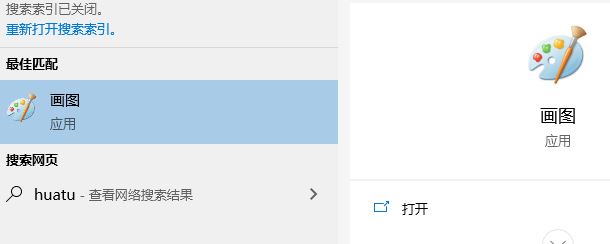
2、在画图工具中,选择打开需要修改的图片。
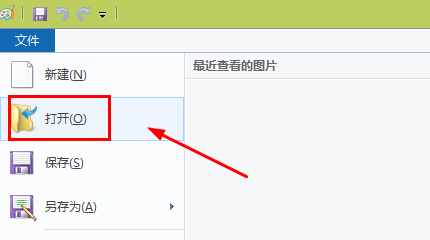
3、点击菜单栏中的重新调整大小,会出现调整窗口

4、根据自己的需要进行修改图片大小,点击确定后另存为即可。
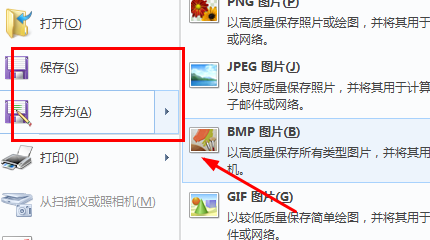
Win10缩小图片的方法二
推荐:PhotoShop CS5 绿色破解版
1、用ps软件打开需要修改大小的图片;
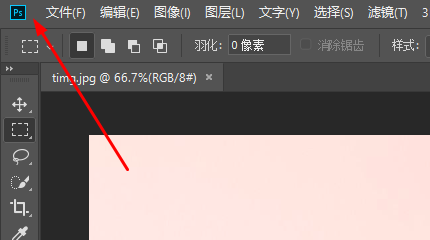
2、选择文件,找到存储或者存储为选项。
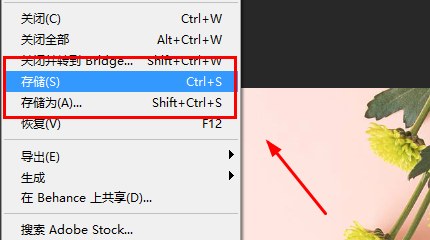
3、把品质数值改为合适的数值,点击确定即可。
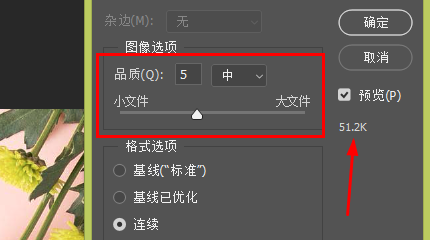
以上便是深度系统小编给大家分享介绍的Win10缩小图片的方法!
分享到: